
Uživatel routeru Rostelecom nemusí vždy potřebovat funkční přístupový bod k bezdrátové síti, který je ve výchozím nastavení aktivován, nebo je třeba omezit přístup k Wi-Fi, ale ne každý ví o možnosti tohoto postupu. Dnes si promluvíme nejen o způsobu deaktivace Wi-Fi na routeru od společnosti Rostelecom, ale také ukážeme, jak omezit přístup pro všechna zařízení kromě určitých, včetně aktuálního počítače nebo notebooku.
Všechny další akce uvažované v tomto materiálu budou provedeny v internetovém centru použitého routeru, takže se k němu nejprve musíte přihlásit pomocí libovolného pohodlného prohlížeče. Podrobnější pokyny k tomuto tématu naleznete v samostatném článku na našem webu na následujícím odkazu.
Více informací: Zadání nastavení routeru od společnosti Rostelecom
Možnost 1: Zakázat bezdrátový přístupový bod
Nejprve zvážíme možnost, která zahrnuje úplné zakázání Wi-Fi prostřednictvím nastavení routeru. Aktuální SSID poté zmizí ze seznamu sítí a bude se k němu možné znovu připojit, až když znovu ručně povolíte bezdrátovou síť. Zakázání distribuce bezdrátového internetu prostřednictvím webového rozhraní routeru Rostelecom je následující:
- Po úspěšné autorizaci v internetovém centru podle výše uvedených pokynů doporučujeme zvolit ruský jazyk rozhraní, pokud to nebylo provedeno automaticky.
- Nyní pomocí horního panelu přejděte do sekce "Síť".
- Tam v nabídce vlevo vyberte kategorii „WLAN“.
- Okamžitě se otevře nabídka s názvem "Základní nastavení"... Zde musíte označit položku značkou „Zakázat rozhraní Wi-Fi“.
- Zbývá pouze uložit všechny změny kliknutím na tlačítko "Aplikovat".
- Pokud máte aktivované další SSID, musíte se jich také zbavit. Chcete-li to provést, přesuňte se do příslušné kategorie ve stejné levé nabídce.
- Zrušte zaškrtnutí všech položek „Enable VAP“.
- V aktuální verzi routeru jsou k dispozici tři další SSID, proto je každý zkontrolujte.
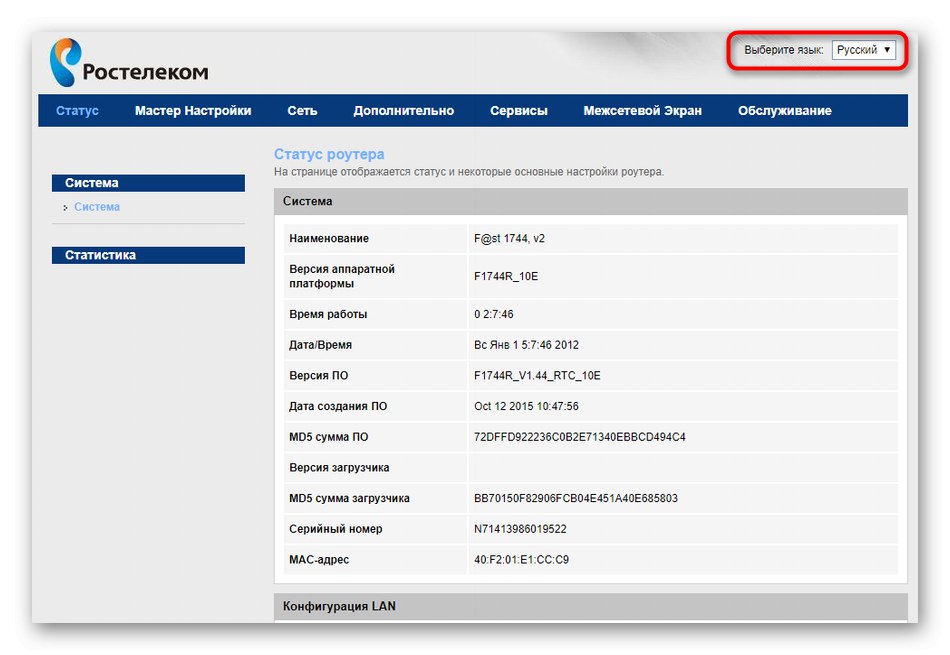
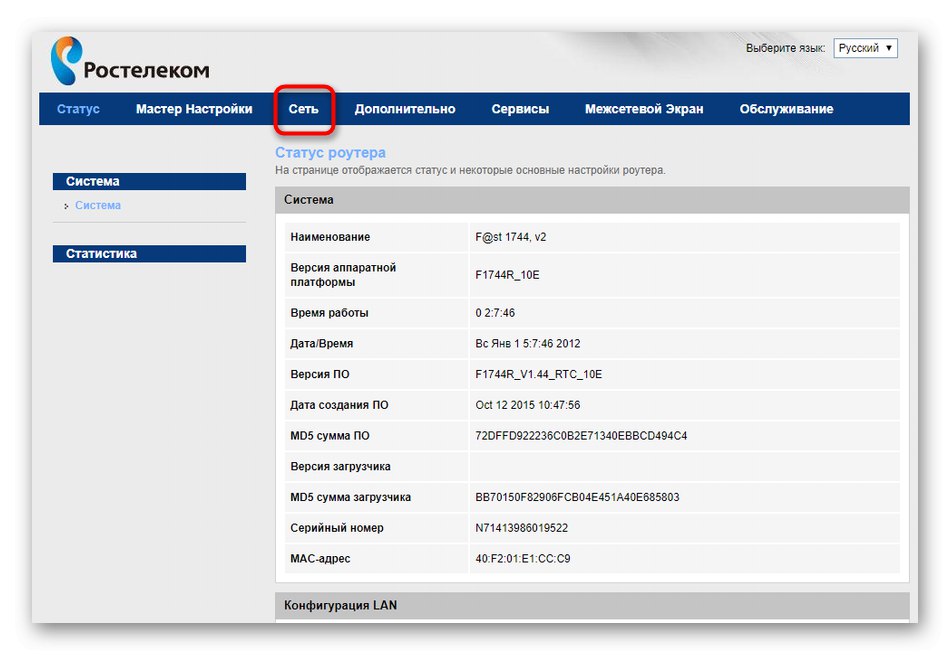
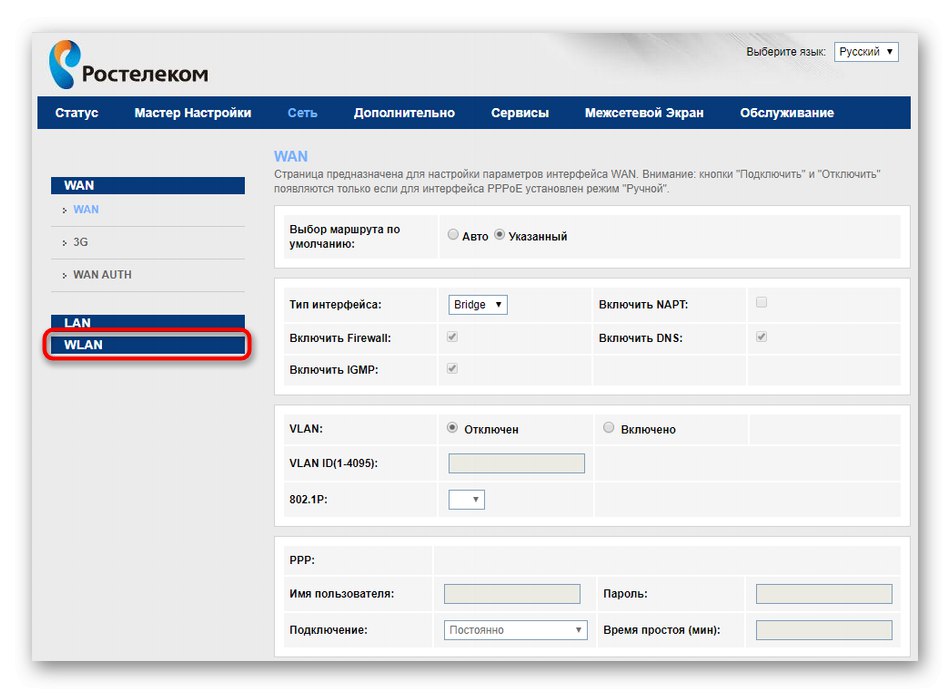
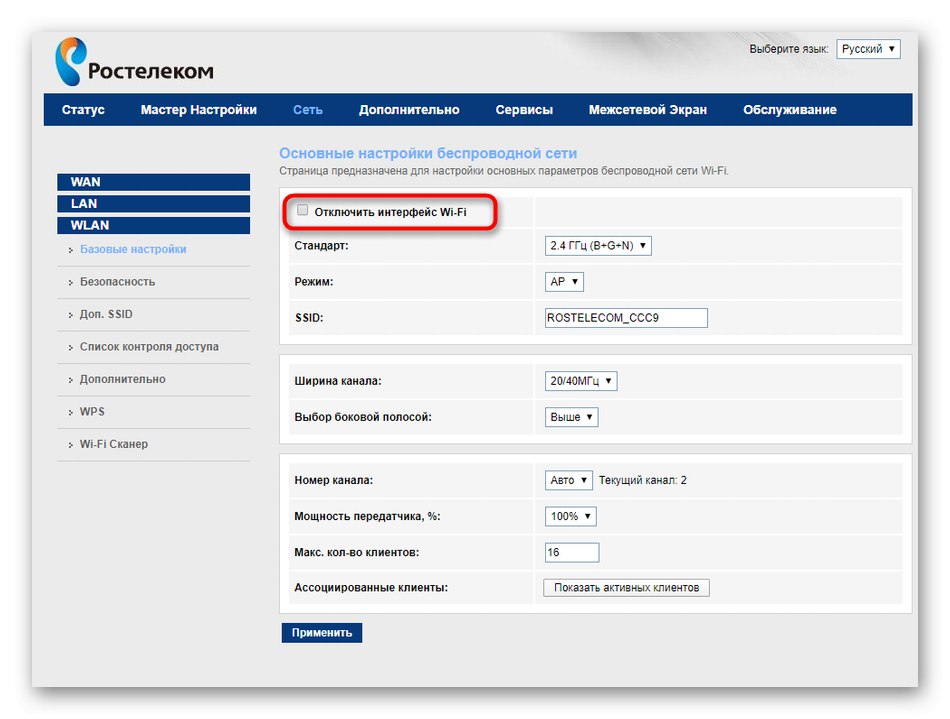
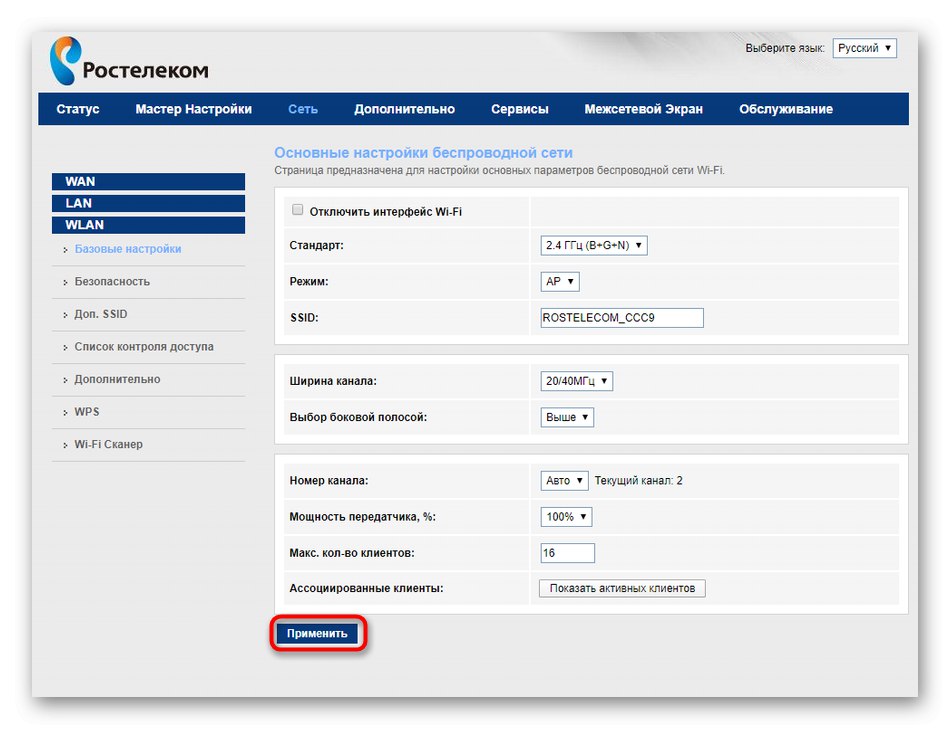
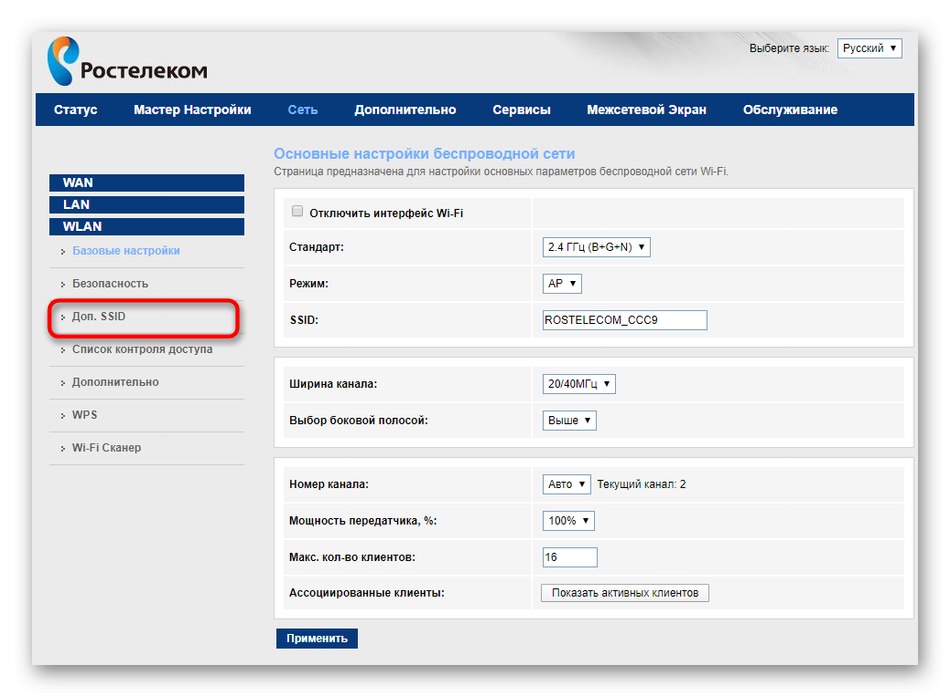
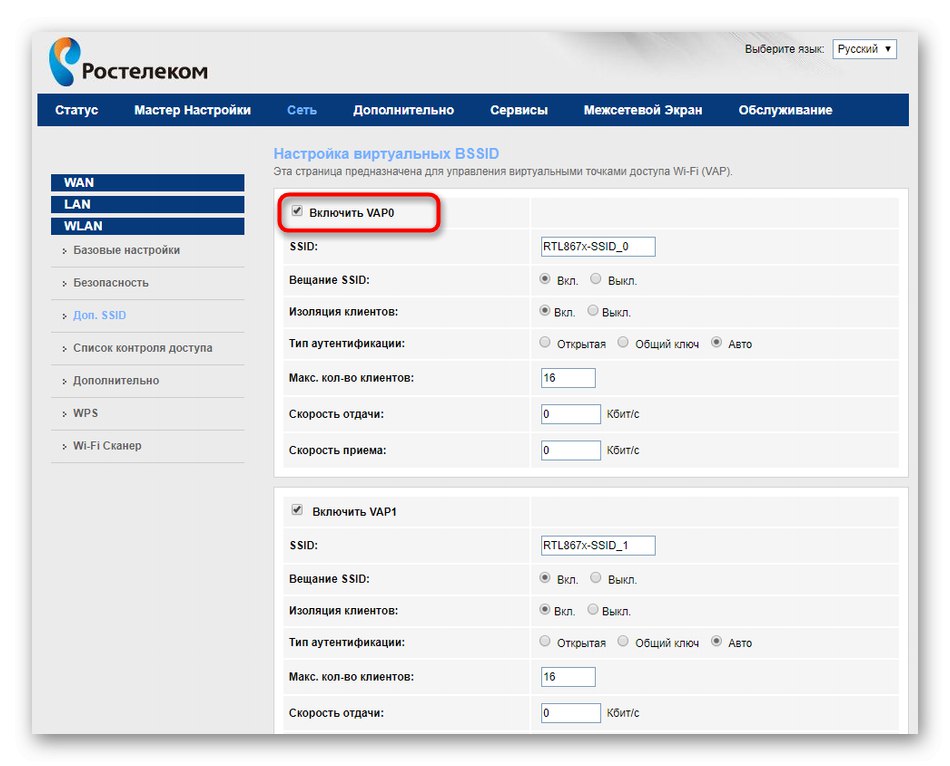
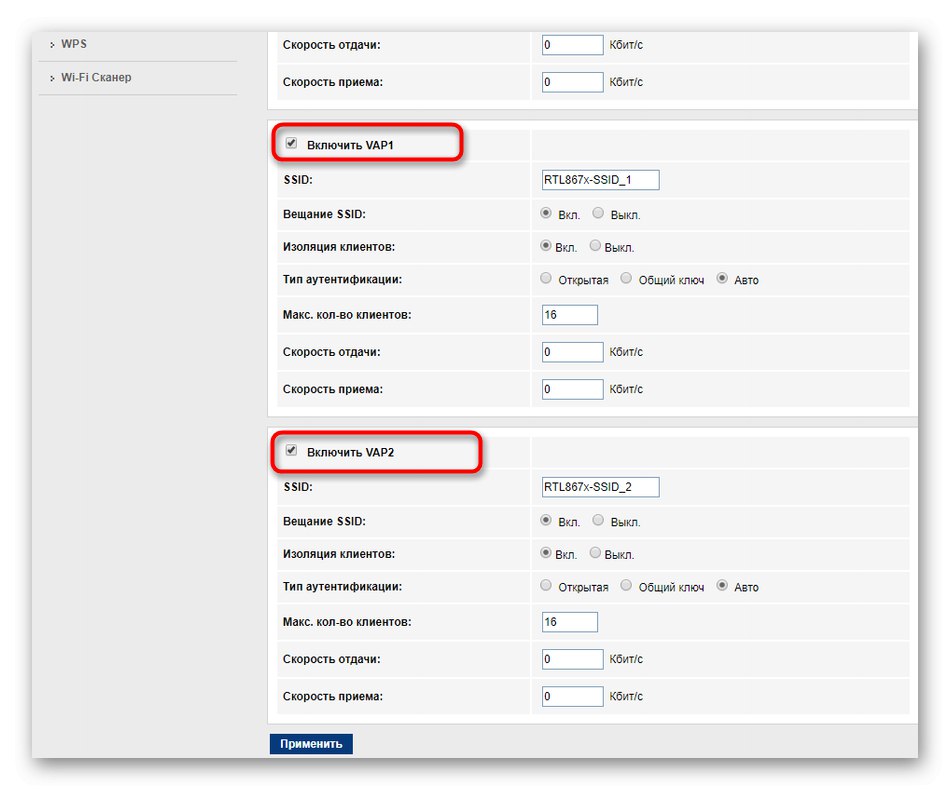
Nyní se doporučuje restartovat router, pokud stále vidíte přístupový bod v seznamu dostupných sítí. Poté signál Wi-Fi určitě zmizí i pro ty uživatele, kteří byli dříve přihlášeni k síti.
Možnost 2: Ovládejte přístup Wi-Fi
Již jsme řekli výše, že někdy uživatelé chtějí pouze omezit přístup k Wi-Fi pro některá zařízení, ale nevědí přesně, jak k tomu dochází, aniž by úplně odpojili bezdrátový internet. Naštěstí stále existuje takový způsob a jeho podstatou je přidat pravidla pro řízení přístupu.
- Průřezem „WLAN“ přejděte do nabídky Seznam řízení přístupu.
- Rozbalte rozbalovací nabídku zde „Režim bezdrátového přístupu“.
- Můžete si vybrat jednu z možností pravidla. Myslíme si, že není nutné vysvětlovat princip fungování každého z nich, protože je zřejmý ze samotného názvu.
- Pokud jde o označená zařízení, jsou identifikována podle MAC adresy. Zvažme situaci, kdy chcete zabránit všem ostatním počítačům a telefonům v připojení k Wi-Fi, ale aktuální zařízení by to mohlo udělat. Prostřednictvím nabídky "Postavení" zkopírujte MAC adresu.
- Poté vložte do Seznam řízení přístupu a klikněte na Přidat.
- Uložte změny kliknutím na tlačítko "Aplikovat".
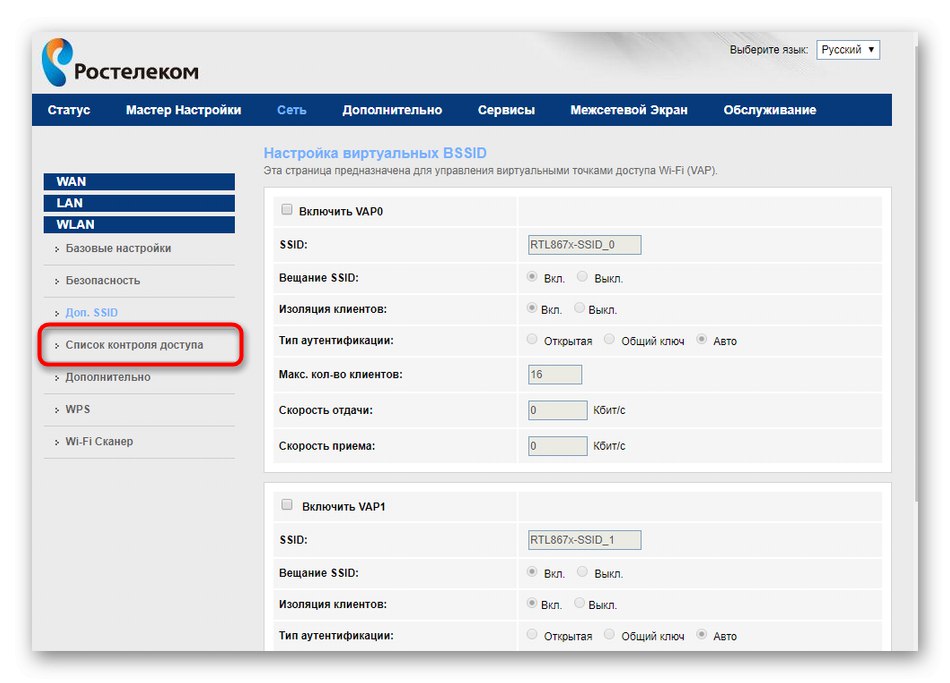
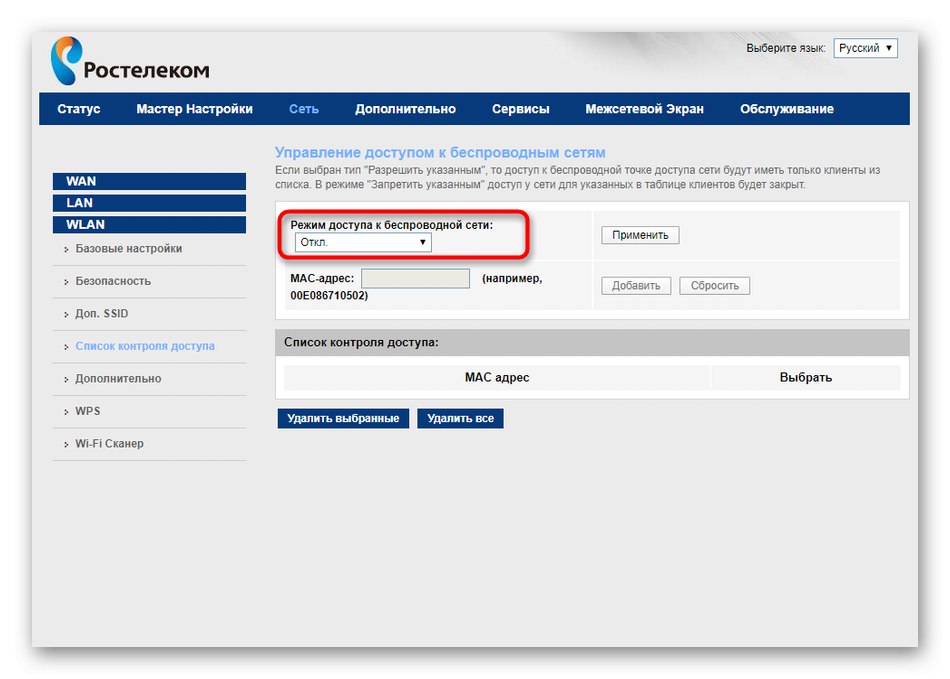
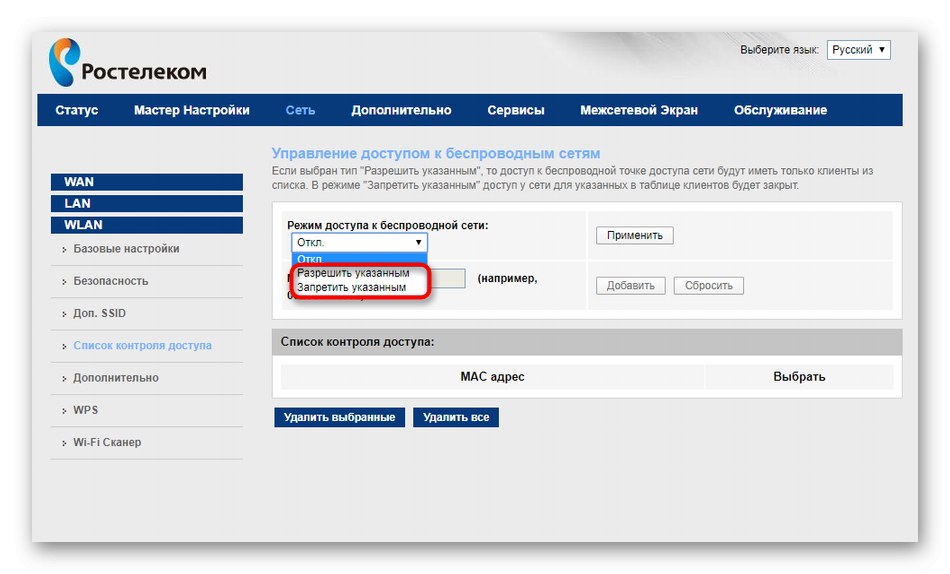
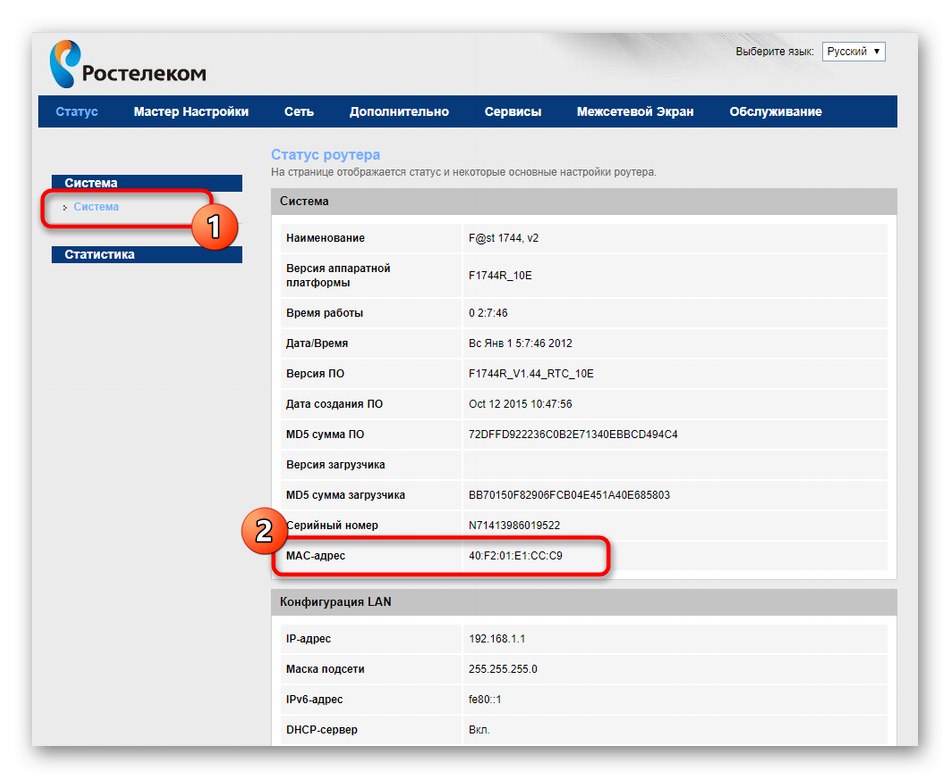
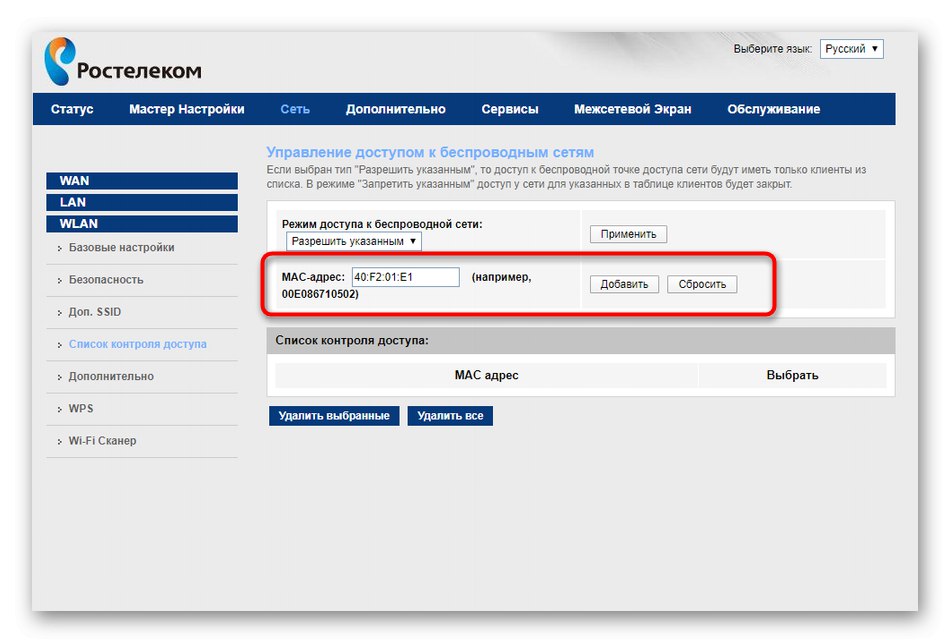
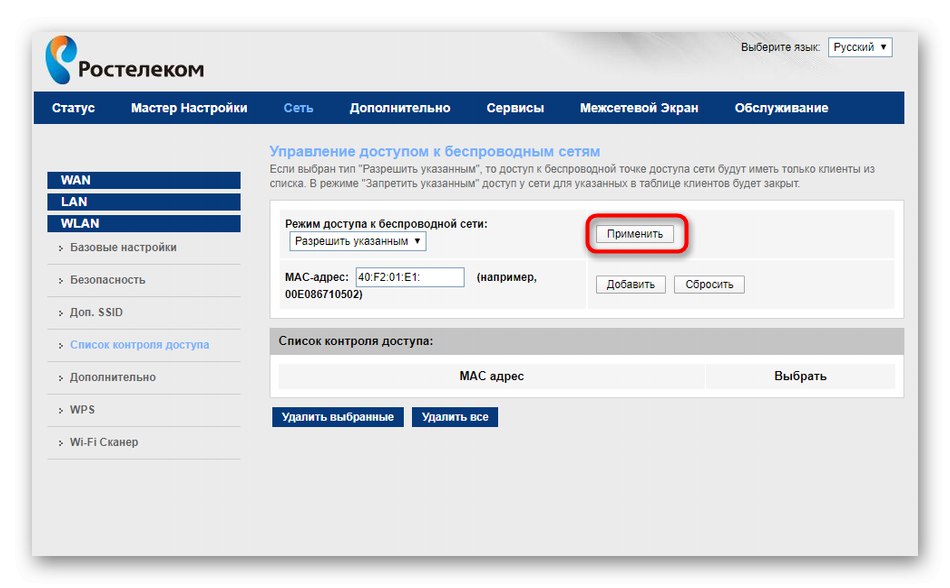
Pokud jde o implementaci dalších pravidel, například když bude v seznamu vyloučených také další zařízení, bude také muset být přidáno pomocí MAC adres. Pokud je nyní připojen k routeru, ve stejné nabídce "Postavení" můžete zjistit tuto vlastnost. Jinak byste měli použít další tematické průvodce kliknutím na odkazy níže.A pokud potřebujete zjistit adresu například chytrého telefonu nebo tabletu, musíte odpojit všechna ostatní zařízení od sítě.
Více informací:
Jak zobrazit MAC adresu počítače v systému Windows
Nalezení MAC adresy přes IP
Nyní víte, že chcete-li omezit přístup k bezdrátové síti, můžete ji nejen deaktivovat, ale také nakonfigurovat pravidla kontroly. Pokud chcete jen zabránit dříve oprávněným uživatelům v opětovném připojení k síti, můžete změnit heslo z Wi-Fi, poté je automaticky odpojí bez možnosti opětovného připojení, dokud nezadáte nový přístupový klíč.
Více informací: Jak změnit heslo na routeru Wi-Fi